看完包你学会!
- 首先我要说的是现在很多教程都考虑的不太周全,导致很多不同的情况并不适用
- 这里列举我安装过程中遇到的一些问题及解决方法
步骤:
-
下载vs code(vs code不自带编译功能)和编译器(mingw),如果之前下载过 ide 如 codeblocks 或 devc++ 的同学应该是本地会已经安装了这个,不过可能不是最新版,但是不要紧。只需要找到安装目录复制这个路径添加到环境变量即可

右键我的电脑 - 属性 - 高级系统设置 - 环境变量 - 在用户变量或系统变量添加都可以 - 编辑添加即可


如果想自己下载一个 ide,这里推荐去codebolcks 官网 https://www.codeblocks.org/下载一个编译器,要压缩包形式的,我们只取 mingw(编译器)文件夹即可,同理把路径添加到环境变量即可,注意现在下载的 mingw(8.1.0)已经是默认c++11了,后续就不用自己开了 -
然后就是vs code的下载问题,众所周知,国内下载等到明年吧,如果你卡死在官网下载的界面,就复制下载的网址,将 az…net 这段更改为 vscode.cdn.azure.cn,这样就是国内镜像了,下载飞快 。vscode官网
-
配置vs code,在打开的界面ctrl + shift + p或着点左边的扩展添加扩展插件

第一个是C++智能语法判断,第二个是C++一键编译运行,按 F6即可编译运行,笔记本要Fn+F6。第三个是简体中文,即把界面设置成中文。(如果你喜欢英文那就算了吧QAQ),注意这里有的人会用code runner这个插件,当然这个我还不太熟,就无可奉告,个人觉得这个C++compile 也不错 -
细节处理,vs code默认utf-8编码格式,编译器默认gbk编码格式,终端也是,因此在输出中文会乱码,那么我们有几种修改方案
一:修改vs code编码格式为GBK,右下角即可找到
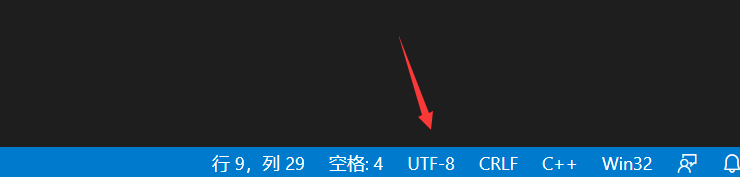
二:修改终端的格式,
输入chcp可以得到当前编码序号(GBK)
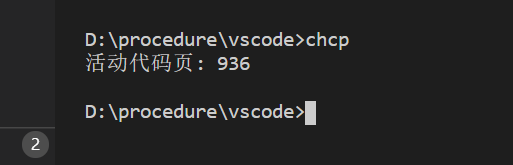
再输入chcp 65001 即可更改为UTF-8编码,同理可以修改回来,这样再输出格式就一样了,不会乱码
三:codeblocks 等都可以直接加命令,使UTF-8的内容按照GBK编码,vs code个人觉得配置编译文件应该也可以,但是这里就不做复杂了,详细可以参考其他博客

如果有些小伙伴不想用终端方式,想弹出新的窗口,这个c++ compiler run是可以设置的,

扩展设置里面找到勾选即可
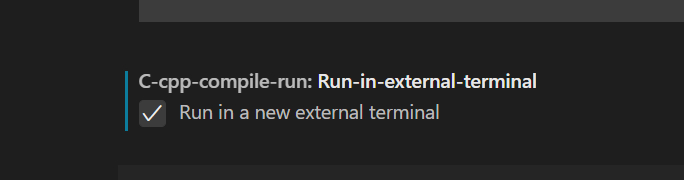
-
C++11的支持 上文说到,最新的编译器默认开了C++11了,因此我们可以不进行设置,如果不是,同样在这个c++ compiler run设置中

把这一条替换为 -std=c++11即可,但是本来这句语言是有用的,提醒一些编译警告(不是编译错误)。要牺牲一点点
That’s all, thank you for your reading!























 566
566











 被折叠的 条评论
为什么被折叠?
被折叠的 条评论
为什么被折叠?








